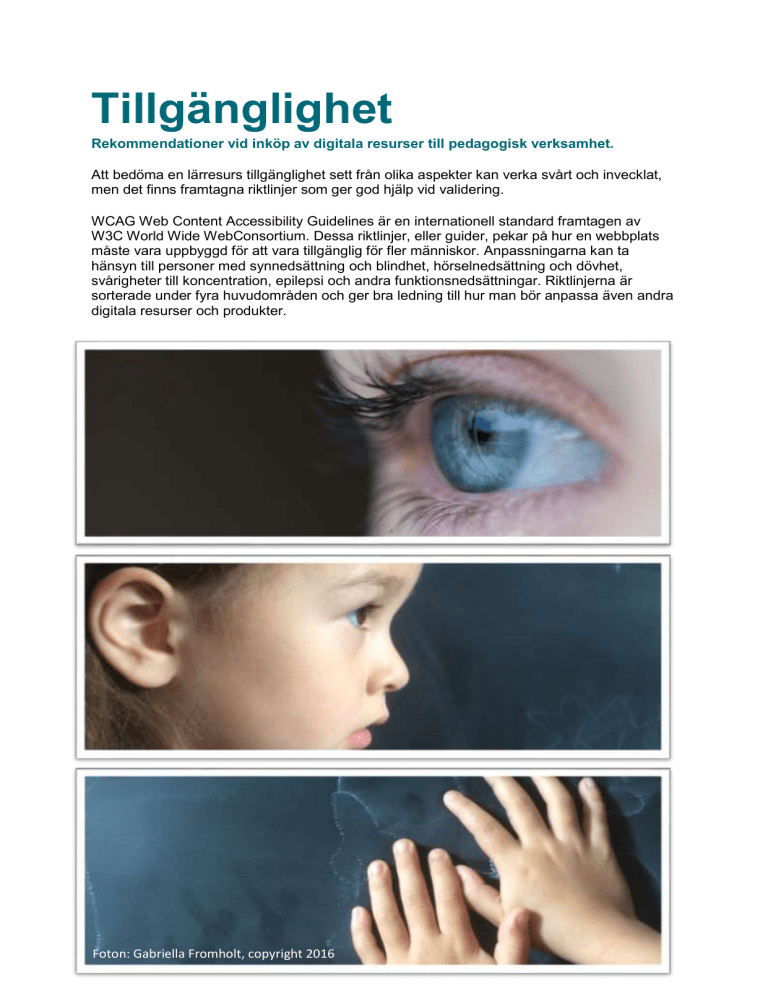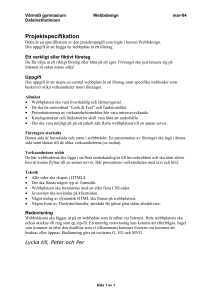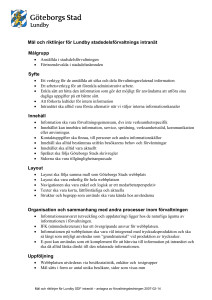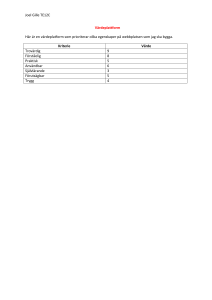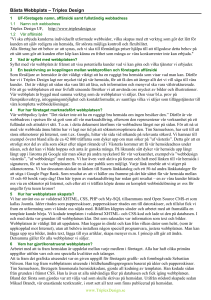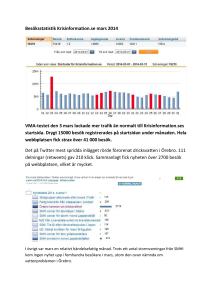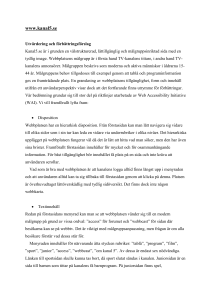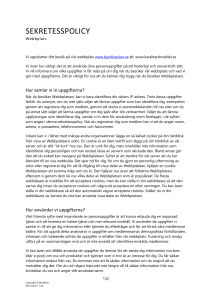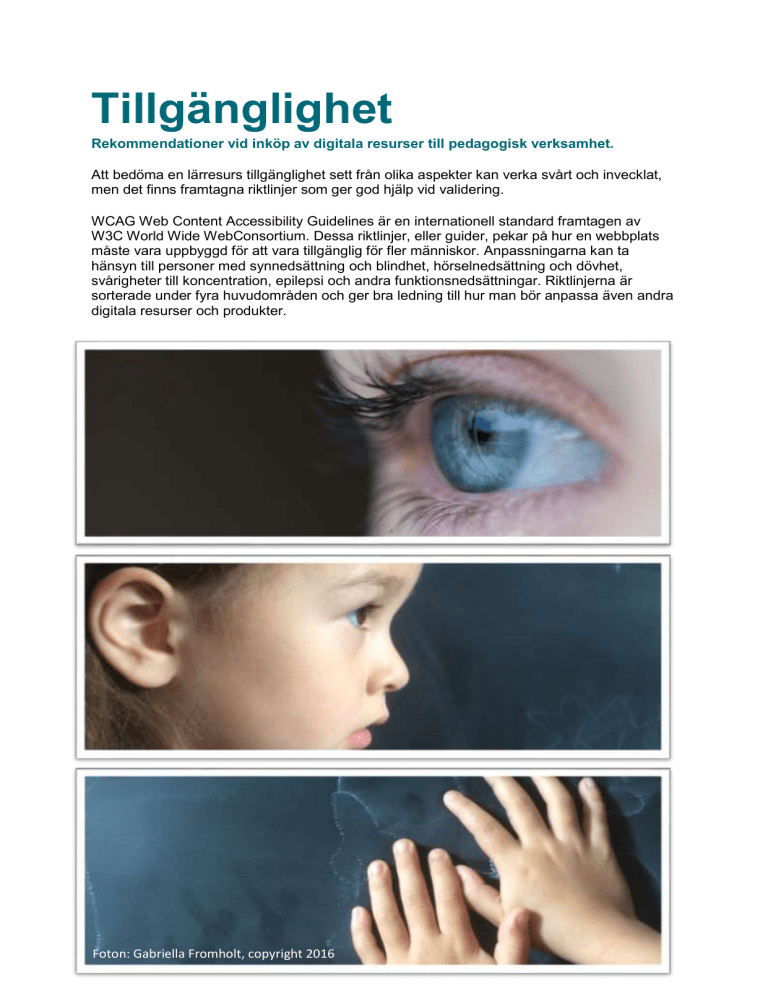
Tillgänglighet
Rekommendationer vid inköp av digitala resurser till pedagogisk verksamhet.
Att bedöma en lärresurs tillgänglighet sett från olika aspekter kan verka svårt och invecklat,
men det finns framtagna riktlinjer som ger god hjälp vid validering.
WCAG Web Content Accessibility Guidelines är en internationell standard framtagen av
W3C World Wide WebConsortium. Dessa riktlinjer, eller guider, pekar på hur en webbplats
måste vara uppbyggd för att vara tillgänglig för fler människor. Anpassningarna kan ta
hänsyn till personer med synnedsättning och blindhet, hörselnedsättning och dövhet,
svårigheter till koncentration, epilepsi och andra funktionsnedsättningar. Riktlinjerna är
sorterade under fyra huvudområden och ger bra ledning till hur man bör anpassa även andra
digitala resurser och produkter.
Foton: Gabriella Fromholt, copyright 2016
1. Möjlig att uppfatta
2. Hanterbar
Innehållet måste presenteras så
att alla användare kan uppfatta
det. Det är viktigt att bilder och
allt icke-textbaserat innehåll
också kan presenteras i textform
som sedan stöds av
talsyntesfunktion, funktioner för
punktskrift, symbolspråk och
lättläst text. Layouten behöver
vara enkel och tydlig och
innehålla tillräcklig kontrast så att
innehållet på en sida går lätt att
urskilja från bakgrunden. Visuella
dekorativa inslag på en sida skall
vara utformade på ett sådant sätt
att de inte stör exempelvis en
talsyntesfunktion.
Navigeringen måste vara tydlig
och användaren bör kunna följa
var på webbplatsen denne
befinner sig och vägen framåt
och tillbaka. Länkar bör vara
tydligt angivna så att användaren
vet vad som kommer att öppnas.
Att alla funktioner går att komma
åt från ett tangentbord är också
viktigt och att tidsbaserad
automatisk navigation går att
styra manuellt. Innehållet får inte
flasha runt och riskera att orsaka
epileptiska anfall.
Läs mer
Läs mer
4. Robust
3. Begriplig
Det är viktigt att texter och annat
innehåll är lättbegripligt, läsbart
och tydligt. Om språket är mer
svårbegripligt än vad en
högstadieelev lätt kan läsa (den
språknivå en vanlig dagstidning
har) bör det finnas en version
med lättläst text.
Användargränssnittet bör också
vara tydligt, enkelt och
förutsägbart. Det är bra om det
finns funktion för att ångra
senaste inmatning och en tydlig
hjälpfunktion som är lätt att hitta.
Att en resurs har inmatningsstöd
som rättstavning och ordförslag
är också bra och praktiskt för alla.
Det här området handlar om
uppbyggnaden av
platsen/resursen både i kod och
innehåll. Innehållet behöver
kunna tolkas pålitligt och vara
kompatibelt med många olika
hjälpmedel och
användarprogram.
Läs mer
Utvärdera tillgänglighet
Läs mer
Läs mer om W3C
Läs mer om WCAG
Läs en sammanfattad version av WCAG
Läs mer om webbriktlinjer på svenska
Se SPSM´s checklista för tillgänglighet:
När tillgänglighetsanpassningen är
otillräcklig
:
Möjlig att uppfatta
Visuell tillgänglighet
Vid inköp och användning av digitala verktyg behöver man titta på hur tillgängligheten är för
synskadade och de som har visuella perceptionssvårigheter.
Om inte anpassningar finns inom detta område bör man kontrollera att standarder används
så att befintliga alternativa hjälpmedel kan användas t ex förstoringsprogram och talsyntes.
Om de inte utgår ifrån standarder kan verktyget inte användas av de med synskada eller
visuella behov.
Anpassningar som underlättar visuellt:
-
-
-
Inställbara färger förbättrar möjligheten för alla att arbeta i verktyget. Svart text mot vit
bakgrund är inte den bästa kombinationen för alla utan det bör finnas andra
färgkombinationer att välja mellan. Förgrund och bakgrund ska lätt kunna urskiljas.
Underlätta läsbarhet genom att kunna ändra typsnitt och storlek så alla har möjlighet att
hitta den form som är mest läsbar. Bilderna ska också ha en placering och storlek som gör
dem lätta att tolka.
Bildinformation ska även ges som text. All information även den som lämnas via bilder
bör finnas som text så talsyntes kan tolka den.
- Lagra text i textformat. Det är viktigt att text är lagrad i textformat och inte i bildformat
då hjälpverktyg endast tolkar textformat.
Auditiv tillgänglighet
I ett digitalt verktyg är de som är synskadade eller har lässvårigheter hjälpta av att
information lämnas via ljud. Men det försvårar i sin tur för de som är hörselskadade eller
döva så det ska finnas alternativ även i text.
Här är vikten stor av att standardformat används på bild, film, ljud och navigation så
alternativa verktyg kan användas.
Anpassningar som underlättar auditivt:
-
-
-
-
Texter läses upp är ett stort stöd för synskadade och de med läs- och skrivsvårigheter. Det
som läses upp ska vara identiskt med den text som visas. Finns valmöjlighet att få uppläst
text markerad allt eftersom är det stöd för lässvaga.
Effektljud måste visas på annat sätt. Den som är hörselskadad eller döv behöver få
effekter som vill påkalla användarens uppmärksamhet (t ex belöningar eller att något är
uppnått) i form av bild eller text.
Uppläst information ges även i textform. Nödvändigt för döva för att kunna ta del av
uppläst information. Texten som återges ska vara identiskt med det upplästa för att även
underlätta för svaga läsare.
Talsyntesalternativ för inskriven text. Det underlättar för elever med synskada, läs-och
skrivsvårigheter samt de som saknar tal om det som skrivs återges med talsyntes.
Onödigt bakgrundsljud bör undvikas då det förvårar möjligheten att uppfatta information för
de som är hörselskadade.
Tillbaka
Hanterbar
Navigering
För alla som har någon form av funktionshinder, fysiskt eller kognitivt, så är det extra viktigt
att vara konsekvent i navigation, struktur och utformning av en webbplats.
Tillgängligheten ligger i att användarna förstår hur webbplatsen fungerar. Det betyder inte att
alla sidor måste se likadana ut, men liknande uppgifter ska utföras på samma sätt oavsett
var på webbplatsen man befinner sig.
Rekommendationer för konsekvent navigering:
Låt hela webbplatsen ha samma utseende, funktionalitet och placering av menyer,
sidhuvud, sidfot, knappar, kontroller och andra grafiska element.
Om webbplatsens layout är konsekvent kan färgerna skilja sig mellan avdelningarna
utan att påverka enhetligheten, så länge de enskilda elementen beter sig likadant och
återfinns på samma ställe.
Ibland passar inte innehållet på en viss webbsida in i den generella utformningen.
Gör avsteg om de är motiverade utifrån användningen och syftet med sidan.
Undvik att placera viktigt innehåll långt till höger på innehållssidor. Många användare
missar information som ligger där eftersom det är en vanlig plats för reklam.
Utvärdera om webbplatsen upplevs som konsekvent med användningstester.
Källa: https://webbriktlinjer.se/r/29-var-konsekvent-i-navigation-struktur-och-utformning/
WCAG’s riktlinjer för navigering sorterar in i första hand under principen om Hanterbarhet,
här följer rekommendationerna:
Tangentbord - All funktionalitet är hanterbar via ett gränssnitt för tangentbord utan att
det ska krävas särskild timing för varje enskild tangenttryckning. Det gör webbplatsen
tillgänglig för de som har svårt att använda mus pga av ofrivilliga rörelser, av
personer som använder talnavigering som ger tangentbordsinmatning, av
musanvändare som kontrollerar skärmtangentbord OCH av de som behöver
hjälpmedelsteknik som kan skapa simulerade tangenttryck.
Tangentbordsanvändning är flexibelt och stöds omfattande av teknik och är därför
tillgängligt för människor med olika funktionshinder – så länge
som tangenttryckningar är tidsoberoende. En del enheter har inte stöd för
tangentbord t ex en smartphone, men väl stöd för webb och kan uppnå
tangentbordsnavigering via en mjukvara.
Tillräckligt med tid - för att läsa och använda innehållet. Användaren ska därför
kunna stänga av, justera eller utöka eventuella tidsgränser. Användaren ska kunna
pausa, stoppa eller dölja för information som rör sig, blinkar, rullar eller uppdateras
automatiskt.
Krampanfall – Designa inte innehåll på ett sätt som kan orsaka krampanfall hos
användare med epilepsi. T ex innehåll som flimrar snabbt under kort tid.
Navigerbart - Tillhandahåll sätt att hjälpa användarna att navigera, hitta innehåll och
avgöra var de är:
o Möjlighet att hoppa över grupperat innehåll som upprepas på flera sidor.
Använd sidtitlar på webbsidorna.
o Automatiska förlopp bör undvikas eller i annat fall ha en möjlighet till manuell
styrning av hastighet och repetition så alla har möjlighet att uppfatta det som
sker.
o Visuellt fokus måste visas tydligt vid navigering på en webbsida (oavsett vilket
sätt du navigerar på) te x via invertering av färger eller ram. Det objekt som är
i fokus ska lyftas fram visuellt.
o Fokusordning – om navigeringsordningen påverkar betydelse eller
användning, så ska fokuserbara komponenter få fokus i en ordning som
bevarar betydelse och användning
o Syftet med varje länk framgår av länktexten i sig själv eller av länktexten
tillsammans med tydliggjorda länksammanhang.
o Flera olika sätt att hitta en webbsida inom en uppsättning av webbsidor, utom
när webbsidan är ett resultat av eller ett steg i en process.
o Rubriker och ledtexter/etiketter beskriver ämne eller syfte.
o Synligt fokus – användargränssnitt som styrs via tangentbord har ett sätt att
visa var fokus är vid tangentbordsnavigering.
o Det finns information om var användaren är inom en uppsättning av
webbsidor.
o Avdelningsrubriker används för att strukturera innehållet
Källa: https://www.w3.org/Translations/WCAG20-sv/
Tillbaka
Begriplig
Navigering
WCAG’s riktlinjer för navigering sorterar även in under principen om Hanterbarhet, här följer
de rekommendationerna:
Förutsägbart - Säkerställ att webbsidor presenteras och fungerar på ett förutsägbart
sätt. T ex så att fokus på eller ändringar av inställningar av en komponent i inte leder
till förändring av sammanhanget (om man inte förvarnas om det). Att navigering
fungerar konsekvent på upprepade webbsidor. Förändring av sammanhang initieras
enbart på användarens begäran eller så finns en metod/funktion för att stänga av
sådana förändringar.
Inmatningsstöd - Hjälp användare att undvika misstag och rätta till misstag. T ex
identifiering av fel ska markeras och beskrivas i text/tal. Att det finns ledtexter/etiketter
eller instruktioner när innehåll kräver inmatning från användaren. Att man kan
förebygga fel i inmatning genom att Ångra, Kontrollera data, Förhandsgranska och
Bekräfta.
Möjlighet att välja ut information då för mycket information gör skärmbilden
oöverskådlig. Finns det möjlighet att välja ut vad som ska visas är det lättare för alla
att ta till sig informationen.
Källa: https://www.w3.org/Translations/WCAG20-sv/
För att fylla på kunskap om hur människor med funktionshinder använder webben se
exempel:
https://www.w3.org/WAI/intro/people-use-web/Overview.html
Tillbaka
Robust
Plattformsoberoende
När ni ska välja program är plattformsoberoende en aspekt man behöver ta hänsyn till.
Plattformsoberoende innebär att ett datorprogram, ett programmeringsgränssnitt eller en
hårdvara är planerat att fungera oberoende av plattform.
Javakodning är det mest oberoende formen att bygga program på. En webbaserad
applikation är enklast att ta till samtliga plattformer och även lättast att testa tillgängligheten
på.
Plattform kan referera till processtypen eller till hårdvaran din app/ditt program används på.
En vanlig plattform är Microsoft Windows som är byggd på något som kallas x86
architecture. MAC OS är däremot något som kallas cross-platform.
Hårdvaruplattform refererar till datorn eller processorns uppbyggnad.
Mjukvaruplattform refererar antingen till operativsystemet eller till programeringsmiljön. Java
är ett exempel på oberoende programvara. Andra exempel på mjukvaruplattformar är:
Android, BlackBerry, iOS, Windows mfl.
Formatet på resursen styr hur plattformsoberoende det blir. Vi behöver skapa förutsättningar
som inte kräver en viss hårdvara så som iPads eller en viss mjukvara som exempelvis
Google Apps for Education.
Webbappar blir alltmer vanliga och körs som namnet antyder i en vanlig webbläsare. Detta
innebär att de är tillgängliga från alla enheter med en webbläsare men det finns dock inga
garantier att de alltid fungerar på exakt samma sätt i alla webbläsare och från alla
plattformar.
En del produktionsprogram tillhandahåller en spelare för material och kurser som är
producerat i programmet. Då kan man få ladda ner en app till sin mobila enhet som fungerar
som spelare för flera olika material.
För att spara poäng, statistik eller liknande behövs en funktion som särskiljer olika användare
från varandra. För detta krävs att användare finns lagrade i en databas och att varje
användare loggar in för sig. Vissa appar tillhandahåller användarhistorik och en del
webbsidor kopplade till en databas fungerar på samma sätt. Om skolan har ett LMS med
kursadministrativa funktioner kan vissa typer av kurser publiceras i LMS:et och distribueras
till varje enskild användare.
Om du har en app/programvara som inte är plattformsoberoende, vad gör man då?
Man får då välja en annan programvara, välja en programvara som man har flest plattformar
till eller dela plattform.
Att välja mjukvara
Det är viktigt att välja en resurs som går att använda på
olika typer av hårdvara. Molntjänster erbjuds oftast i
alla möjliga format så som appar, fast programvara
samt på webben. De är alltså tillgängliga på många
olika plattformar.
När någon är i behov av ett hjälpmedel är det ofta så
att den redan är van att använda olika typer av
hjälpmedel. I sådana fall så underlättar det om tjänsten
verksamheten använder sig av är molnbaserad så att
användaren med speciella behov kan använda sig av
de hjälpmedel denne är van att använda.
Nedan följer exempel på sådant som är viktigt att reflektera över.
Talsyntes - En talsyntes kan komma i många olika format. På Pc och Macdatorer finns det
goda möjligheter att installera ett talsyntesprogram som ligger lokalt på datorn. Ipad har en
inbyggd talsyntes som kan aktiveras under hjälpmedel i inställningar. Denna kan användas
genom operativsystemet. Det finns även möjlighet att få bokstäver, ord och meningar
upplästa vid skrift. Chromebooks fungerar så att man installerar olika typer av tillägg till
webbläsaren chrome. Det finns ett antal olika talsynteser och rättstavningsprogram att välja
på.
Talsyntes är kanske det vanligaste hjälpmedlet som efterfrågas. Eftersom det är så vanligt så
kan det också krävas en del arbete för att hålla det igång och uppdaterat. I de fall det inte
finns tillräckligt med resurser för att administrera detta så kan det vara tidsbesparande att
använda sig av ipad i verksamheten då talsyntesen redan är installerad och klar.
Det är inte troligt att det går att hitta hårdvara och resurser som fungerar för alla individer
oavsett svårigheter och funktionshinder. Därför ska det finnas möjlighet och resurser till att
erbjuda specialanpassade lösningar till de med särskilda behov. Det är inte möjligt att ha en
standardverksamhet som är tillgänglig för alla utan att göra speciella anpassningar. För att
göra dessa anpassningar utan att behöva vända upp och ner på verksamheten så är det
viktigt att det finns goda möjligheter att använda verksamhetens standardtjänster/program på
olika enheter. Det behövs alltså ett anpassningsbart system.
Vad krävs för att kunna använda en skärmläsare/talsyntes
En skärmläsare eller talsyntes kräver information om de olika element som syns på skärmen
för att kunna läsa upp dessa. Element så som bilder, knappar och symboler behöver ha
kodad information som skärmläsaren kan läsa upp. Om bilder ska användas så krävs det
alltså att man lägger till information om vad som finns med på bilden. Detta gäller även för
element så som knappar.
Tillbaka
Utvärdera tillgänglighet
Varför ska man testa tillgängligheten?
En tillgänglig webbplats/app gör att människor med olika former av funktionsnedsättningar
kan klara sig själva, vara oberoende av hjälp. Det kan exempelvis vara att en rullstolsburen
kan beställa hem varor på webbplatser istället för att gå i affärer eller att en person som är
synskadad kan kontrollera en elräkning på webbplatser istället för att be någon läsa
pappersräkningar.
Alla delar måste fungera för att webbplatsen ska vara och förbli tillgänglig och det vet du inte
utan att testa din resurs. Uppfyller den tillgänglighetskraven? Kommer den att nå alla
användare?
Du kan testa din resurs på en rad olika sätt. Vara med från start och titta på eventuella
ritningar, göra en WCAG 2.0 analys, redaktionellt test där man ser över rubriker och text,
automatiska och manuella tester eller ett test med användare.
Det går att läsa riktlinjerna för WCAG 2.0, anpassa sin resurs därefter och testa det manuellt
med en skärmläsare. Men det kan vara rätt så tidskrävande. Det finns ett antal olika verktyg
som kan testa och ge tips om hur man förbättrar sin tillgänglighet.
Man inte bara kan förlita sig på dessa verktyg. Vissa saker, såsom kontrast mellan text och
bakgrund, bör kontrolleras manuellt.
Här är några av dessa:
Tingtun Page Checker. En norsk tjänst som arbetar mot WCAG 2.0. Ger ett
tydligt resultat med fel/varningar och en procentuell bild av hur tillgänglig en
sida är. Har även bra hänvisningar till WCAG 2.0.
CyntiaSays. Ett lite mer avancerat verktyg, där man kan testa sin hemsida mot
olika standarder. Ger detaljerade svar som man kan gräva ner sig i ordentligt.
Bra hänvisningar här också.
Web Accessibility Evaluation Tool (WAVE). Ett enkelt och tydligt verktyg.
Resultatet presenteras tillsammans med din hemsida, så du enkelt kan
markera och se olika fel/varningar. WAVE kan även integreras med Firefox och
Chrome.
Checklista för tillgänglighet: http://axbom.se/checklista-tillganglighet
Post- och Telestyrelsen (PTS) https://webbriktlinjer.se/testa-din-webbplats/
En manuell granskning där du får ta ställning till 19 olika frågor kring hur
tillgänglig webbplatsen är. Enligt PTS går det inte att få ett korrekt resultat utan
manuell granskning. Varje frågeställning innehåller detaljerad information om
tillfrågad tillgänglighetsaspekt samt hur man går tillväga för att kontrollera det.
Resultatet visar vad som måste förbättras, bör förbättras och vad som är
godkänt utifrån officiella webbriktlinjer. Tydligt information ges inom varje
område och det länkas vidare till riktlinjer och referenser.
https://webbriktlinjer.se/testa-din-webbplats/automatiska-testverktyg/
https://webbriktlinjer.se/testa-din-webbplats/
http://usabilitygeek.com/10-free-web-based-web-site-accessibility-evaluation-tools/
Hur tillgänglig är
appen på
smartphonen och
surfplattan?
Testverktygen för tillgänglighet
testar allt som spelas upp i en
webbläsare, webbsidor, pdf:er och
webb-appar. Men hur vet man att
en native-app, på t.ex. en iPad
fungerar för en person med någon
typ av nedsättning?
I ett välstrukturerat utvecklingsarbete av en app testas tillgängligheten under produktens
framtagande, men tillgänglighetsanpassningen varierar stort mellan olika appar.
På en surfplatta eller smartphone får användaren hjälp av de hjälpmedel som finns inbyggda
i enheten eller i respektive app man använder.
Så här fungerar det på en iPhone och iPad
Det finns en rad olika hjälpmedel för synskadade och blinda i ios-enheten. Det kan
vara skärmuppläsning, smarta navigationslösningar, diktering och mer.
För hörselnedsatta finns videosamtal – Facetime, chattfunktioner, synliga signaler
med ljus och vibration, anpassade hörapparater och mer.
För motoriska svårigheter finns AssistiveTouch som kan anpassas efter förmåga med
andra typer av gester på skärmen. Det finns också många andra sätt att ställa in
skärmens tryckkänslighet och navigationsmöjligheter.
För personer med funktionsnedsättningar t.ex. inom det autistiska spektrat finns
”guidad åtkomst” som gör att man kan ställa in tid för hur länge en app skall visas och
avaktivera/aktivera hemknappen.
För dyslektiker finns automatisk rättstavning, ordförslag och uppläsning av text. Det
finns inställningar för olika dialekter och hur snabbt rösten skall läsa. Det finns en
inbyggd ordbok för svåra ord i en text och i Safari-läsaren kan webbsidor skalas av
från distraherande element och texten kan bli uppläst.
Smarta telefoner och surfplattor med Android eller Windows har många liknande funktioner
som ios.
Läs mer om Tillgänglighetsverktyg i ios-enheter:
http://www.apple.com/se/accessibility/ios/
Läs mer om tillgänglighet i Android-enheter:
https://support.google.com/accessibility/android/?hl=sv#topic=6007234
Läs mer om hjälpmedel i Windows Phone:
https://support.microsoft.com/sv-se/help/10664/windows-phone-accessibility-on-my-phone
Tillbaka
När tillgänglighetsanpassningen är
otillräcklig
Navigering
Att designa för interaktion och navigering är inte det lättaste, det finns det många exempel
på. Många funktionshindrade har mycket stor hjälp av digitala verktyg och webben i sin
vardag – för till exempel kunna kommunicera, sköta beställningar, inköp och även ett arbete
så därför är det av största vikt att det fungerar! Genom att följa standarder och de
rekommendationer som finns så minskar risken för att ”man låser in sig” i webbplatsen.
Om pedagogen vill använda sig av visst innehåll från en webbplats med “svår” navigering
kan hen dela länkar till de exakta sidorna på webbplatsen i ett dokument så att alla elever
hittar rätt.
Otillgänglig text
Om en text är lagrad som bild eller på andra sätt otillgänglig för en skärmläsare kan texten
läsas in som en ljudfil till eleven. Om en textsida inte stöder zooming i bilden finns
alternativet att ta en skärmdump på sidan och förstora den som bild. Då fungerar dock aldrig
skärmuppläsning men kan ändå ha en funktion för en synnedsatt elev som läser själv.
Textad film
En del filmer på filmtjänster som YouTube kan vara märkta med CC (closed caption). Detta
innebär att de har dold textning som kan visas vid en knapptryckning. Om filmen i ett
lärmaterial inte har textning kan pedagogen leta efter liknande innehåll med textning från en
filmtjänst. Det kan dock vara svårt att hitta textning av filmklipp med svenskt tal på YouTube
eftersom automatisk textning endast fungerar med de större språken.
Tillbaka
Artikeln framtagen av: Anna Fellström, Mathias Persson, Anna Westling, Nina Martinell och Gabriella
Fromholt
Foton: Gabriella Fromholt och CC 0 Public Domain